Что такое мобильная экосистема Samsung Galaxy
Компания Samsung стремится к эффективному взаимодействию между своими продуктами. Ниже описано какие возможности предоставляет экосистема Galaxy.
Автопереключение звука на Galaxy Buds
С Galaxy Buds Pro вы можете легко переключать звук между смартфоном Samsung Galaxy и планшетом Samsung Galaxy. Компания Samsung разработала новую платформу подключения на основе технологии Bluetooth Low Energy или BLE, которая позволяет передавать звук между устройствами, находящимися поблизости и подключенными к Galaxy Buds Pro.
Например, если вы хотите переключиться со смартфона на планшет во время просмотра фильма, вы можете сделать это, не изменяя вручную соединение Bluetooth. Если вам позвонят во время просмотра YouTube с планшета Samsung Galaxy, ваш Galaxy Buds Pro автоматически переключится на ваш смартфон.
Вы услышите мелодию звонка на Samsung Galaxy Buds Pro и сможете ответить на звонок, нажав на них один раз или нажав кнопку «Вызов» на экране смартфона. Когда вы завершите звонок, соединение автоматически переключится на планшет, и вы сможете продолжить просмотр видео. Соединения между наушниками и мобильными устройствами будут переключаться автоматически при определенных обстоятельствах.
Как
На обоих мобильных устройствах, на которые вы хотите переключаться, запустите «Настройки», нажмите «Подключения», выберите «Bluetooth», а затем выберите наушники в разделе «Сопряженные устройства».
Важно: На обоих устройствах должен быть выполнен вход в один и тот же акканут Samsung.
Настройте переключение для наушников:
Шаг 1. Нажмите «Настройки» для наушников, сопряженных со смартфонами и планшетами Galaxy.
Шаг 2. Включите «Автоматическое переключение Galaxy Buds Pro на другие устройства».
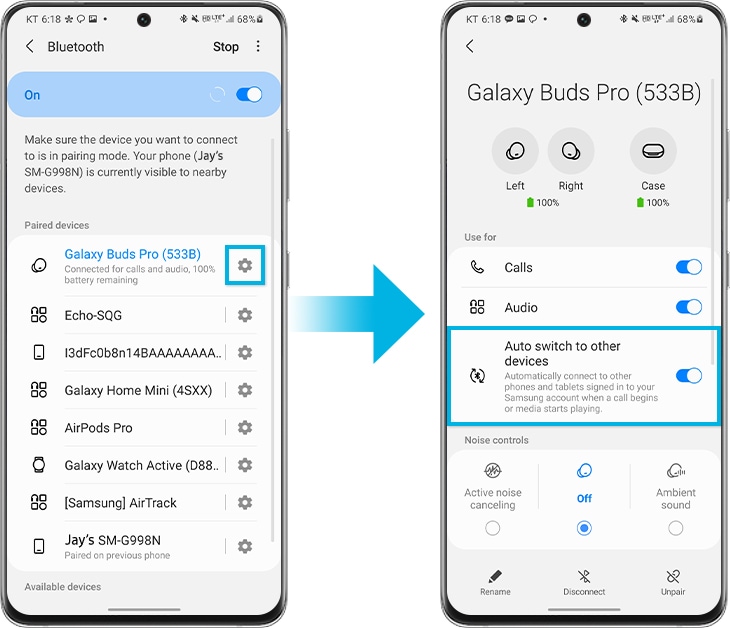
Примечание:
- Переключение между телефоном и планшетом поддерживается на Galaxy Buds Pro в паре со смартфонами и планшетами Galaxy с One UI 3.1 или выше. Поддержка функций непрерывности появится в Galaxy Buds + и Galaxy Buds Live позже.
- Смартфоны и планшеты Galaxy должны быть зарегистрированы в одной учетной записи Samsung и с включенными настройками Bluetooth. Функция Galaxy Buds Pro «Автоматическое переключение на другие устройства» должна быть включена на обоих устройствах.
- Расстояние между устройствами не должно превышать 2 метра.
- Поддержка переключения может различаться в зависимости от модели смартфона и приложения.
Продолжение работы приложений на других устройствах
Вы можете переключать приложение со смартфона на планшет или наоборот, не закрывая его.
Например, вы читаете статью в интернете с телефона и хотите продолжить на большом экране планшета. Или вы можете делать покупки на планшете и хотите переключиться на смартфон для оплаты. Если вы откроете «Недавние приложения» в левом нижнем углу планшета, вы увидите недавно использованные приложения.
Если вы откроете «Samsung Internet» в правом нижнем углу планшета, на вашем смартфоне появится та же веб-страница , чтобы вы могли продолжить покупки. Вы также можете переключиться со смартфона на планшет и с планшета на смартфон, например, в приложении «Samsung Notes».
Шаг 1. Перейдите в «Настройки»> «Дополнительные функции».
Шаг 2. Нажмите «Продолжение работы приложений на других устройствах».
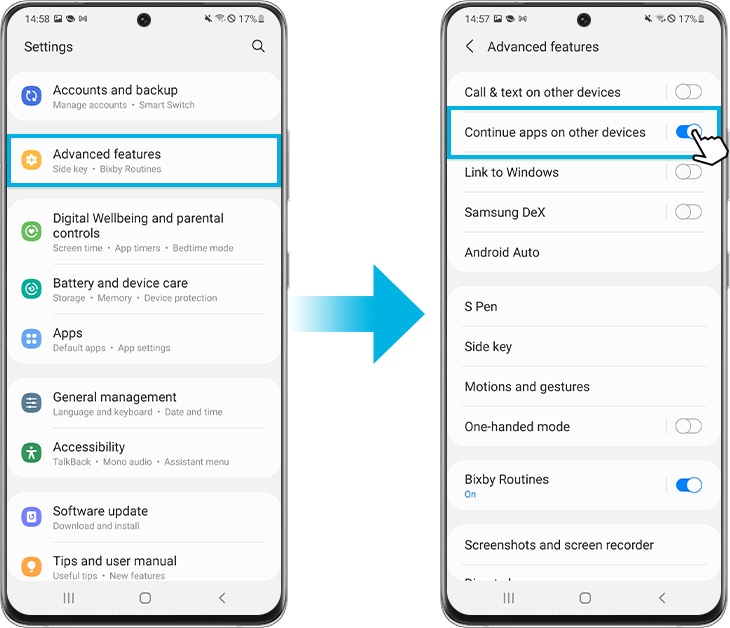
Примечание:
- Смартфоны и планшеты Galaxy должны быть зарегистрированы в одной учетной записи Samsung и с включенными настройками Bluetooth. На обоих устройствах должна быть включена функция «Продолжение работы приложений на других устройствах».
- Устройства должны находиться на расстоянии не далее 2 метров друг от друга.
- Функция поддерживается в приложениях Samsung Notes и Samsung Интернет со смартфонами и планшетами Galaxy с One UI 3.1 или выше. (Некоторые модели не поддерживаются, включая JDM, устройства без Wi-Fi 5 ГГц и SAK, а также модели Android GO).
Использование клавиатуры планшета на смартфоне
Клавиатуру-обложку планшета Samsung Galaxy можно использовать между смартфонами и планшетами Galaxy. Как и другие возможности Samsung BLE, эксклюзивная технология Samsung обеспечивает совместное использование клавиатуры с безопасной аутентификацией между устройствами и обменом информацией о подключении клавиатуры.
Чтобы использовать клавиатуру планшета на смартфоне, необходимо однократно зарегистрировтаь её. Для этого нужно одновременно нажать клавиши «Cmd» и «Lang» на клавиатуре планшета, на вашем смартфоне появится всплывающее окно для подключения клавиатуры.

Если этот параметр выбран, клавиатура планшета автоматически подключится к вашему смартфону. После этого вы можете легко печатать на своем смартфоне, писать заметки, искать в интернете и отправлять текстовые сообщения с помощью клавиатуры планшета. Когда потребкется вернуть клавиатуру обратно на планшет, снова нажмите клавиши «Cmd» и «Lang».
Примечание:
- Смартфоны и планшеты Galaxy должны быть зарегистрированы в одной учетной записи Samsung с включенным Bluetooth. И функция «Автоматическое переключение на другие устройства» должна быть включена для обоих устройств.
- Функции поддерживаются на устройствах с One UI 3.1 или выше (некоторые модели не поддерживаются), а также на Tab S7, Tab S7 +, Tab S6, и на сертифицированных обложках с клавиатурами Samsung,
Thank you for your feedback!
Please answer all questions.